windows xp sp3系统浏览器打不开怎么办
时间:2016-09-05 来源:互联网 浏览量:
我们在使用windows xp sp3系统自带的IE浏览器上网,有的时候浏览器会打不开。双击也没有反应,IE浏览器一直显示正在打开网页,打开网页后图片又显示错误。windows xp sp3系统浏览器打不开怎么办?遇到这样的问题,我们应该怎么去解决它好呢?不要担心,现在小编就教和大家说一下windows xp sp3系统浏览器打不开的解决方法。
解决方法:
1、设置网络。这种原因比较多出现在需要手动指定IP、网关、DNS服务器联网方式下,及使用代理服务器上网的。仔细检查计算机的网络设置。
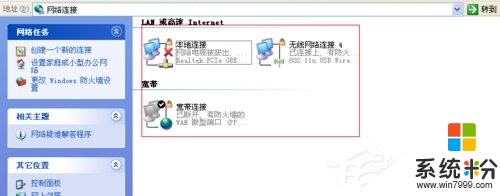
2、设置DNS服务器。你可以手动指定DNS服务(地址可以是你当地ISP提供的DNS服务器地址,也可以用其它地方可正常使用DNS服务器地址。)在网络的属性里进行,(控制面板—网络和拔号连接—本地连接—右键属性—TCP/IP协议—属性—使用下面的DNS服务器地址)。不同的ISP有不同的DNS地址。有时候则是路由器或网卡的问题,无法与ISP的DNS服务连接,这种情况的话,可把路由器关一会再开,或者重新设置路由器。
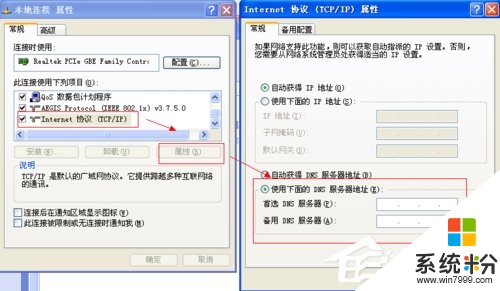
3、设置IE属性,清理缓存。右击浏览器-属性-设置空白页面-删除浏览器历史记录。
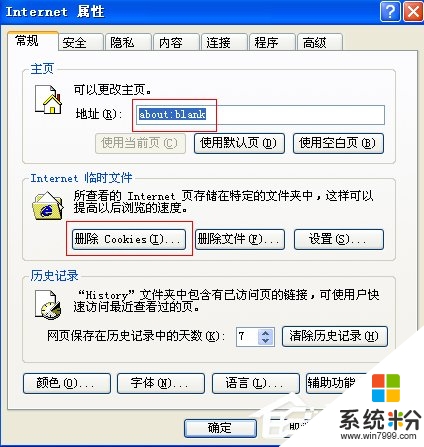
4、重置IE浏览器设置。
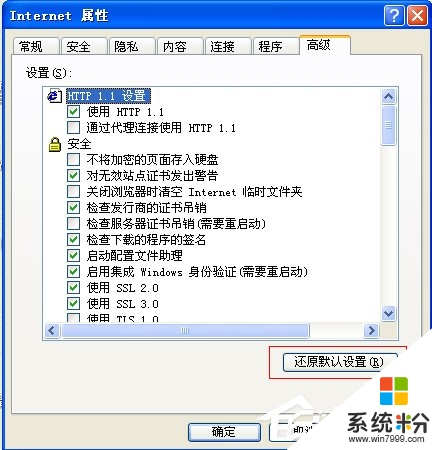
5、安装360安全卫士--电脑清理-重启浏览器。
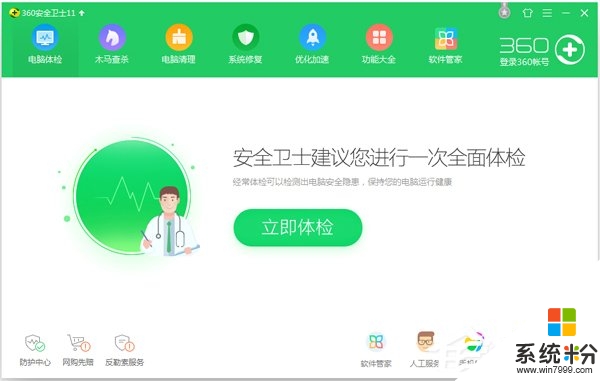
6、安装金山卫士-垃圾清理-重启浏览器。

(1)、打开金山卫士,清理垃圾功能。
(2)、选择清理垃圾功能-选择清理垃圾的选择页面-对应进行打钩-点开详情-打钩之后扫描。
(3)、点击开始扫描。建议设置扫描时间,能定时帮用户电脑自动清理垃圾,比较方便。
7、安装电脑管家-垃圾清理-重启浏览器。
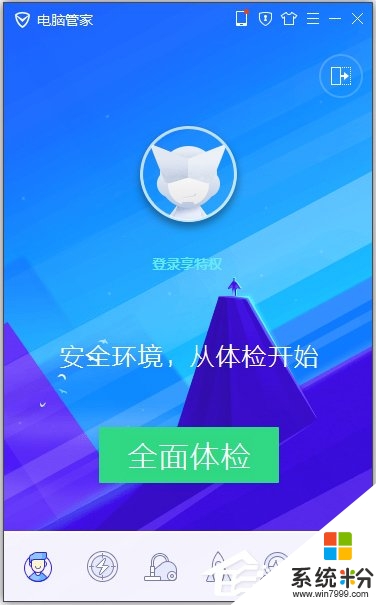
(1)、点击网页打不开,可以找到三种不同情况的IE问题分别为:网站内链接打不来、IE浏览器出错。一键修复即可。
(2)、打开腾讯电脑管家-电脑门诊-找到上网异常版块。
(3)、自主攻略可供用户参考。
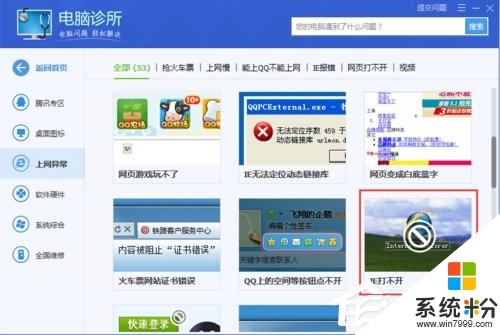
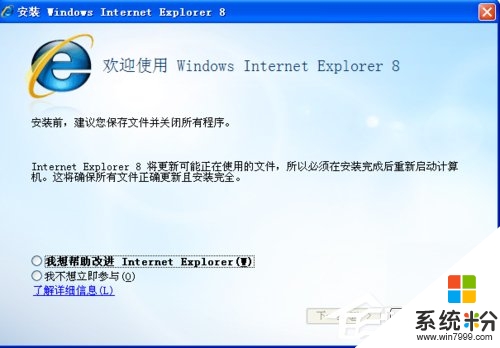
上述也就是windows xp sp3系统浏览器打不开怎么办的全部内容了。如你在使用浏览器的时候也有遇到这样的问题的,那也没事,现在你只要按照上述的方法帮助去操作就可以解决你的问题了。如有需要的都可以按照上述的方法去解决。更多有关新电脑系统下载安装使用技巧欢迎上系统粉围观。
相关教程
- ·winxp浏览器网页怎么打开|winxp浏览器网页打开的方法
- ·XP系统IE浏览器想要禁止弹出浏览器升级的窗口的方法 用什么可以在XP系统IE浏览器中不让其弹出浏览器已经升级的方法
- ·xp系统ie浏览器未响应怎么办,修复xp系统ie浏览器的方法
- ·xp系统的ie浏览器版本怎么查看,怎么知道xp系统的ie浏览器版本
- ·怎么让XP系统的网页浏览器提速 让XP系统的网页浏览器提速的方法
- ·xp系统ie浏览器怎么上锁,xp系统给ie浏览器上锁的方法
- ·XP打印机驱动安装失败怎么办?
- ·winxp系统本地连接不见了怎么办
- ·xp系统玩war3不能全屏怎么办
- ·xp系统开机蓝屏提示checking file system on c怎么解决
Xp系统教程推荐
- 1 xp系统ie8安装失败怎么解决 新萝卜家园XP升级ie8失败的排查方法有哪些
- 2 windous xp台式电脑怎样启用休眠功能 windous xp台式电脑启用休眠功能的方法有哪些
- 3 索尼手机4.4系统安装激活XPosed框架的方法有哪些 索尼手机4.4系统如何安装激活XPosed框架
- 4WinXP不显示完整文件夹路径该是如何处理? WinXP不显示完整文件夹路径该处理的方法有哪些?
- 5XP改系统登录名时如何把CMD默认提示路径也更改 XP改系统登录名时怎样把CMD默认提示路径也更改
- 6xp系统u盘格式如何解决 深度技术xp系统转换U盘格式的方法有哪些
- 7WinXP文件无法复制路径太深的解决方法有哪些 WinXP文件无法复制路径太深该如何解决
- 8xp系统里,怎样快速将U盘FAT32格式转换成NTFS格式功能? xp系统里,快速将U盘FAT32格式转换成NTFS格式功能的方法?
- 9xp系统如何开启远程连接网络级别身份验证功能 xp系统怎么开启远程连接网络级别身份验证功能
- 10开启Guest账户后深度技术XP系统无法访问网络怎么解决 开启Guest账户后深度技术XP系统无法访问网络如何解决
最新Xp教程
- 1 XP打印机驱动安装失败怎么办?
- 2 winxp系统本地连接不见了怎么办
- 3 xp系统玩war3不能全屏怎么办
- 4xp系统开机蓝屏提示checking file system on c怎么解决
- 5xp系统开始菜单关机键消失了怎么办
- 6winxp系统开启AHCI操作的方法有哪些 winxp系统开启AHCI操作的方法有哪些
- 7进入XP系统后,操作迟延太久如何解决 进入XP系统后,操作迟延太久解决的方法有哪些
- 8Win8.1专业版资源管理器explorer.exe频繁重启的解决方法有哪些 Win8.1专业版资源管理器explorer.exe频繁重启该如何解决
- 9xp系统ie8安装失败怎么解决 新萝卜家园XP升级ie8失败的排查方法有哪些
- 10大地 XP系统验证码显示小红叉,无法输入网页验证码怎么解决 大地 XP系统验证码显示小红叉,无法输入网页验证码怎么处理
